如何处理更新Win10系统时提示0x80240008错误的问题?在我们日常使用电脑时,很多用户为了维护系统的稳定性,一般都会选择定期更新Win10系统。但最近有用户在更新Win10系统时遇到了0x80240008错误提示,那么遇到这种情况该怎么办呢?下面小编就为大家带来更新Win10系统提示0x80240008错误的解决方法,一起来看看吧!
Win10安装更新失败报错“0x80240008”的解决办法:
步骤一:还原环境变量
1、在此电脑上单击右键,选择【属性】按钮;
2、打开系统界面,点击【高级系统设置】;
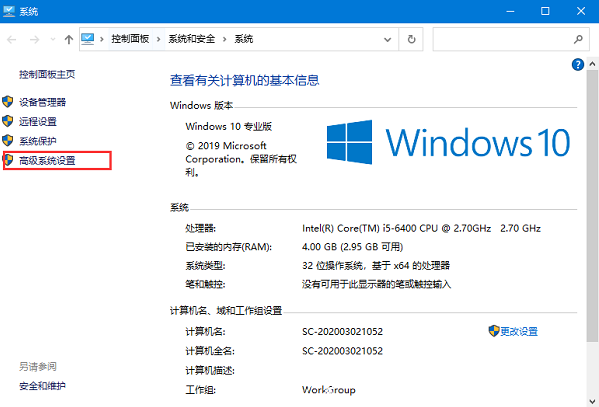
3、在高级界面下的【启动和故障恢复】下方,点击【环境变量】按钮,如图:

4、在上面的用户的变量框中双击打开 TEMP,将其变量值修改为:%USERPROFILE%\AppData\Local\Temp ,修改后点击确定保存。
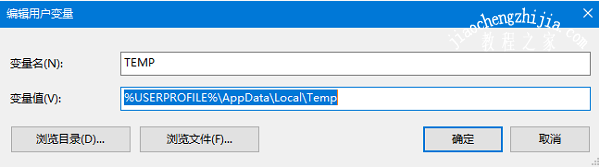
5、同样双击打开TMP,将其变量值修改为:%USERPROFILE%\AppData\Local\Temp ,点击确定保存,在环境变量框中点击确定保存。
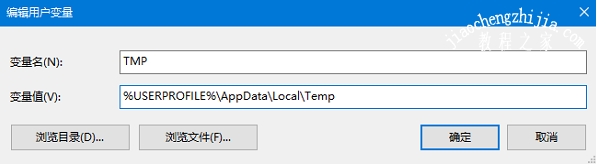
步骤二:清理更新缓存
1、按下Win+R 组合键打开运行,输入:services.msc 点确定打开服务;
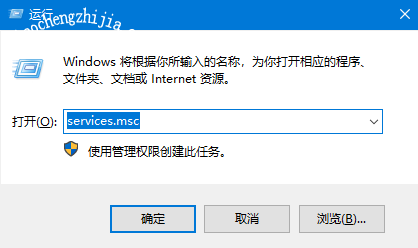
2、在服务界面双击打开 Windows update服务,点击【停止】-- 【确定】;
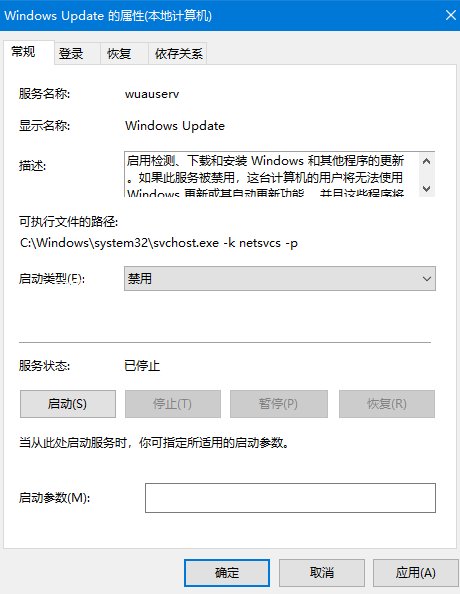
3、打开此电脑,打开C盘Windows目录下SoftwareDistribution文件夹,将里面所有的文件删除;

4、删除后重启系统,然后再打开服务,将里面的Windows Update服务重启。
5、重启Wn10电脑,让以上设置生效即可正常更新。
以上是小编为您收集的资讯,更多精彩敬请关注教程之家网站!














